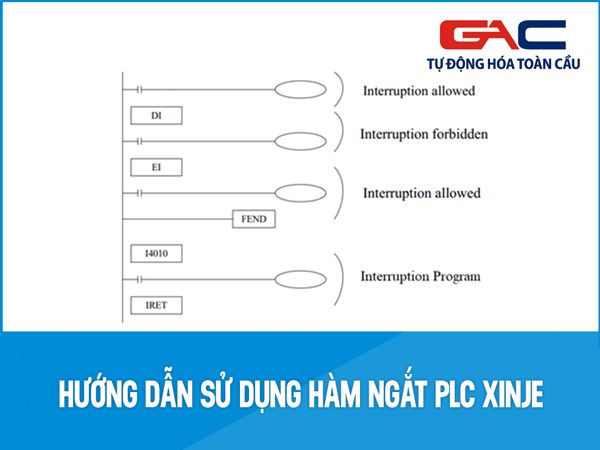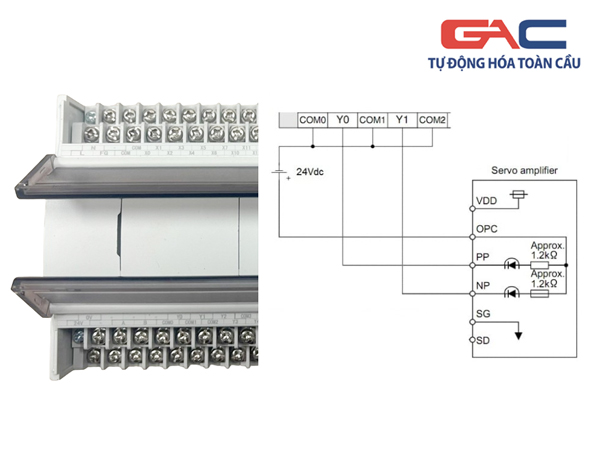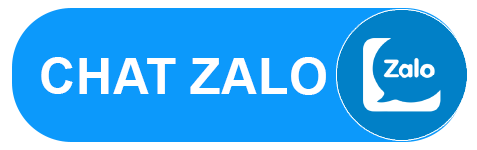Hướng dẫn Download Upload chương trình PLC Xinje
Công ty cổ phần Tự Động Hóa Toàn Cầu xin gửi tới quý khách hàng hướng dẫn Download, Upload chương trình PLC XINJE bằng tài liệu do phòng kỹ thuật công ty biên soạn.
Cách download và upload chương trình PLC Xinje trực quan, dễ hiểu
Trong ví dụ này, loại PLC được sử dụng là Xinje XD5, phần mềm lập trình là Xinje PLC Program Tool.
Các bước Download/ Upload chương trình PLC XINJE:
Bước 1: Cài đặt phần mềm Xinje PLC Program Tool
Tham khảo link download: >>> Xinje Program Tool (XDP Pro 3.7.17)
Bước 2: Cài đặt driver cho cáp lập trình:
– Tham khảo các loại cáp và download các loại cáp lập trình PLC mitsubishi tại website: http://caplaptrinhplc.vn
Cài Driver cho dây cáp lập trình (Tích hợp chuyển đổi USB to RS422) trên máy tính đối với máy tính sử dụng cổng USB không có sẵn cổng COM.
Đối với PLC Xinje thường sử dụng chung cáp lập trình với PLC Delta.
Bước 3:
Kết nối PLC Xinje với máy tính bằng cáp lập trình sau đó kiểm tra xem kết nối đã OK hay chưa bằng cách kiểm tra sau:
Vào This PC --> Manage
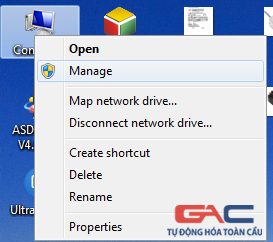
Cửa sổ mới hiển thị lên, chọn Device Manager
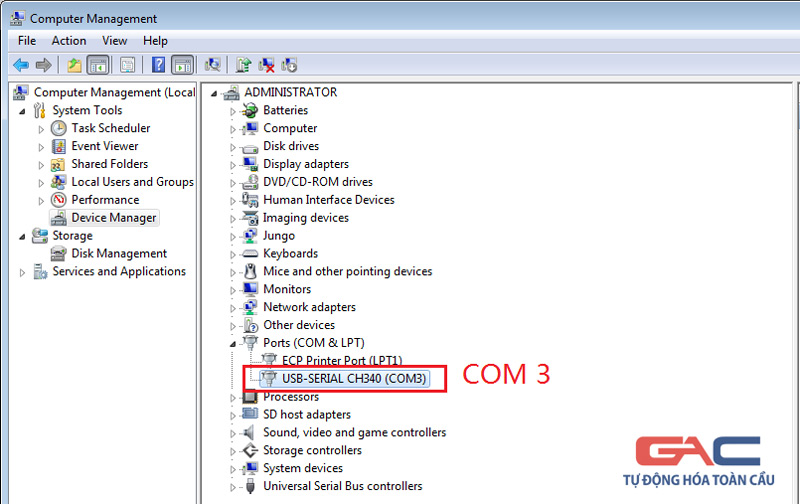
Một cửa sổ mới hiện lên và nếu vấn đề kết nối là OK thì ta sẽ thấy sẽ xuất hiện thêm một mục “Ports (COM & LPT) “, Click chuột vào mục này thì nó sẽ hiển thị thêm chi tiết cổng kết nối là cổng COM mấy, trong trường hợp này là cổng COM 3.
Bước 4: Khởi động phần mềm lập trình Xinje PLC Program Tool trên máy tính

Bước 5: Để tạo chương trình mới vào Project, chọn New project hoặc nhấn vào biểu tượng New project trên thanh công cụ..
Chọn loại PLC và nhấn OK để hoàn tất.
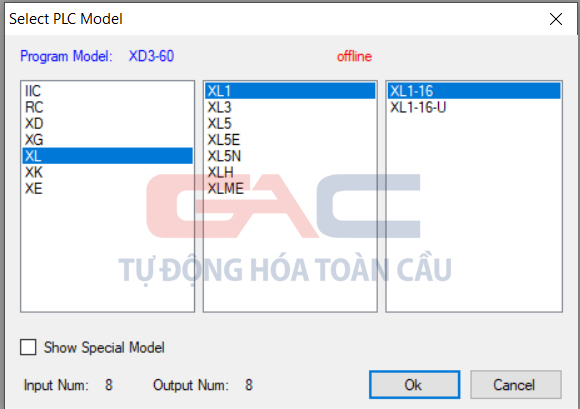
Bước 6: Để thiết lập kết nối, vào Options, Chọn Software Serial port config, hoặc chọn vào biểu tượng:
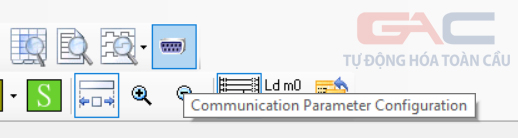
Khi đó cửa sổ cấu hình truyền thông sẽ hiện ra:
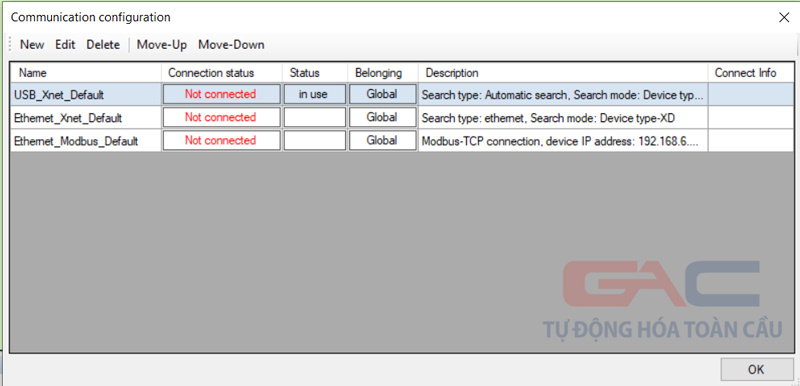
Nháy đúp vào ‘Not connected” ở dòng USB để chuyển thành “The connected”
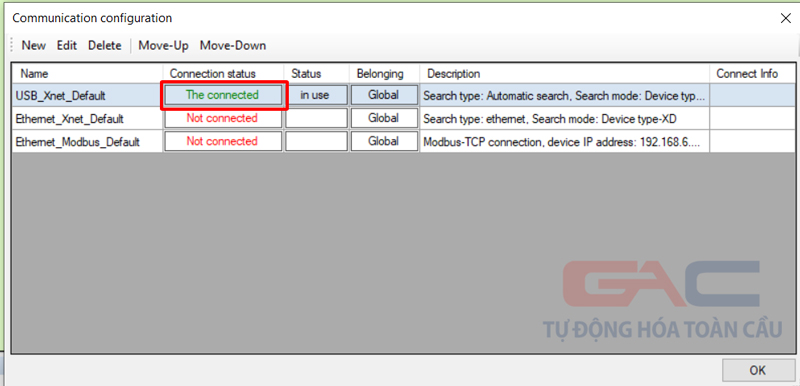
Bấm ok, khi đó sẽ xuất hiện thông báo đã kết nối thành công với PLC:
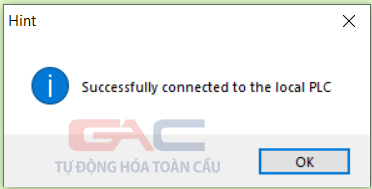
Sau khi đã kết nối với PLC thành công, để Download hoặc Upload chương trình PLC Xinje chúng ta chỉ cần chọn vào biểu tượng Download hoặc Upload tương ứng:
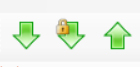
Trên đây là hướng dẫn Download/ Upload chương trình PLC XINJE trực quan và dễ dàng nhất. Mọi thắc mắc cũng như thông tin cần thêm quý khách hàng có thể liên với công ty để được hỗ trợ.
Xem thêm:
Hướng Dẫn Download Upload Chương Trình Hmi Xinje
Hướng Dẫn Upload Chương Trình HMI Omron